如何正确使用excel制作南丁格尔玫瑰图?
时间:2019-08-24 12:36:33 作者:Bill 浏览量:99
用excel制作南丁格尔玫瑰图
- 进入下载

- Office 2016 16.0.3931 官方版
大小:1.1 MB
日期:2019/8/24 12:36:34
环境:WinXP,Win7
核心提示:南丁格尔玫瑰图用在数据图表中显得很大气上档次,给人一种焕然一新的惊艳感觉,下面小编就为大家介绍Excel制作南丁格尔玫瑰图方法,希望能对大家有所帮助!
南丁格尔玫瑰图用在数据图表中显得很大气上档次,给人一种焕然一新的惊艳感觉,下面小编就为大家介绍Excel制作南丁格尔玫瑰图方法,希望能对大家有所帮助!
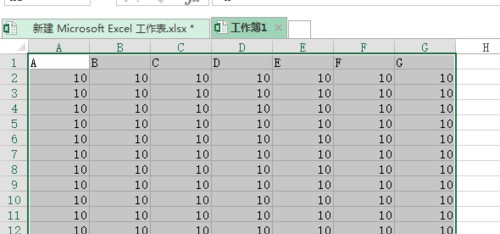
用excel制作南丁格尔玫瑰图图一
方法/步骤
1、首先我们打开excel软件,界面如下所示
2、接着我们随便编上几组数据,我以12行10列为模板,然后选中这些数据
3、点击插入 ,在图表区 选择圆环图
4、接下来我们右键图表——设置数据系列格式 ,在右侧窗口中将圆环内径大小调为3%左右,其结果如下图
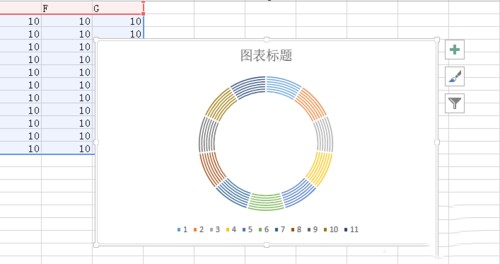
用excel制作南丁格尔玫瑰图图二
5、接下来是重点,我们利用颜色填充 来做所要做的图表,我们点击圆环 ,然后双击某一个单独的环——右键——设置数据系列格式(或者直接选择填充)——选择无填充或者纯色填充为白色 ,这样一个一个做实在是太慢,那么我们就要善于运用F4键 ,这样会事半功倍
<!--[if !supportLists]-->6、<!--[endif]-->这是最后填充颜色完毕后做出来的效果图
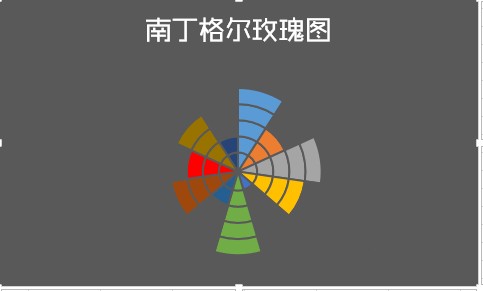
用excel制作南丁格尔玫瑰图图三
7、接着我们再美化,我们右键图表空白处——填充颜色 ,选择你想要的背景颜色
8、但是这样由于背景色的变化导致圆环图又现原形了,不要着急,这是由于半圆环的边缘线条是填充为白色而已,那么只要填充为背景色就解决问题了。我们选择已经填充为无色的圆环——就是不需要的那些半圆环,点击线条——无线条或者实线 (善用F4键),若选择实线 的话,其颜色和底板背景色相同即可,也可以调整线条的磅值来调整线条的粗细
<!--[if !supportLists]-->9、<!--[endif]-->下面来几张效果图

用excel制作南丁格尔玫瑰图图四
以上是用excel制作南丁格尔玫瑰图的全部内容,希望对大家有所帮助。
Office 2016 16.0.3931 官方版
- 软件性质:国产软件
- 授权方式:免费版
- 软件语言:简体中文
- 软件大小:1127 KB
- 下载次数:7741 次
- 更新时间:2019/8/24 10:48:53
- 运行平台:WinXP,Win7...
- 软件描述:Office 2016是微软于2015年发布的新一代办公软件。一如既往的包含了W... [立即下载]
相关资讯
相关软件
- 荔枝FM成立6年引来了新的纠纷?
- 10000单司机告诉你:滴滴也存在二八定律,怎...
- 炸弹小分队玩法详解 对战小技巧汇总
- 在美柚APP上广告推行投进是怎样做的?
- 手把手教你如何用“天眼查”第一时间发掘短...
- B612——带给你童话感觉的自拍神器
- 携程网怎么抢低价机票 携程抢低价机票技巧
- 知乎里边的小技巧,把握这些你就能轻松做推...
- 如何用作业帮快速寻找答案
- 美团小技巧、你学到了吗?
- 如何正确使用excel制作南丁格尔玫瑰图?
- 如何在Word中插入目录超级链接?
- WPS高级用法: 用“常用公式”完成复杂任务...
- 如何使用办公软件Word2007绘制公章?
- 如何让Word2003使用框架切分文档?
- PowerPoint演示文档中声音的控制技巧
- 详谈PDF转换为Word的操作方法教程
- 办公软件Office十大常用技巧合集
- 软件Delphi的高精度计时方法代码介绍
- 天天P图技术授权腾讯云提供“人脸融合服务”...












